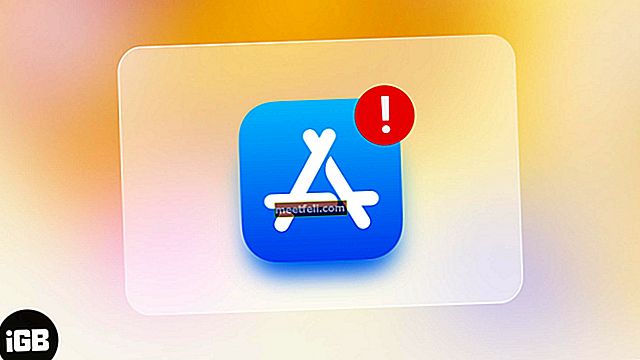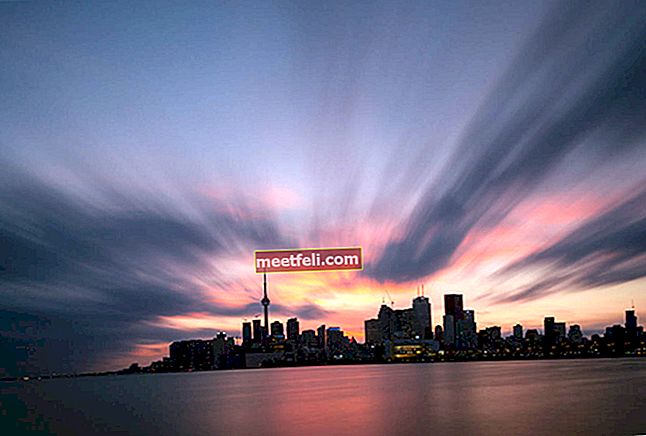İOS 8 cihazlarda Mail uygulamasında Yahoo Mail alamıyorsanız, yalnız değilsiniz. Ben de yüzleştim. İOS 8'e güncellediğimden beri mi oldu yoksa yeni mi oldu bilmiyordum, unuttum. Ağ sorunundan dolayı düşündüğüm için ağı hücresel veriden WiFi'ye değiştirdikten sonra bile kullandığım posta uygulaması Yahoo Mail hesabı için gelen kutusuna yeni mesaj alamıyor. İOS'ta Mail uygulaması birkaç yıl önce Yahoo hesabıyla aynı sorunla biliniyor ve bu sorun iOS 8'e kadar devam ediyor gibi görünüyor. İOS'larını iOS 8'e güncelleyen kullanıcılar bu sorunla çok karşılaşıyor.
Bu sorun Yahoo'nun kendisinden mi yoksa kullandığımız iOS 8'deki Mail uygulamasından mı kaynaklanıyor? Ama her ne ise, belki de kesin olarak tahmin edemedik. İOS 8'de Yahoo Mail alamamanın nasıl düzeltileceğini paylaşmaya çalışacağım. Belki aşağıdaki yöntemlerden karşılaştığınız sorunu çözebilirsiniz.
İOS 8'de Yahoo Mail Alınamıyor Nasıl Onarılır
Sorunun Yahoo Mail hesabınızdan değil, sahip olduğumuz e-posta istemcisi uygulamasından kaynaklandığından emin olmak için önce bu adımları uygulamanızı öneririm.
- Yahoo Mail'i Mac / PC tarayıcısında açın ve modern bir Yahoo Mail görünümünü açabilen en son tarayıcıyı kullanın. Kullanıcı adı ve şifresini kullanarak sorunsuz bir şekilde girebilir misiniz? Giremiyorsanız, kullandığınız kullanıcı adı veya parolada veya her ikisinde de bir sorun var demektir. Belki şifre değiştirilmiştir.
- Sorunsuz bir şekilde girebiliyorsanız, e-posta adresinize mesaj göndermeyi deneyin ve bu e-postayı alıp almadığınızı kontrol edin? Bu adıma kadar, Yahoo Mail hesabınızda Mac / PC'de açtığınız o e-postayı hala almadıysanız, ağda veya Yahoo'nun kendisinde bir sorun olabilir, ancak bu nadiren olur. Ancak, bu mesajı alabiliyorsanız, aşağıdaki sonraki adımlar sizin için yararlıdır.
Yöntem 1: Kullanıcı adını ve parolayı yeniden girin
Bu yöntem, ayarlarınızın doğru yapılandırıldığından emin olmak içindir. İPhone'unuzda:
- Ayarlar >> Mail, kişiler, takvimler'e gidin.
- Yahoo Mail hesabınıza dokunun.
- En üstteki Hesap seçeneğine dokunun.
- Boşluk olmadığından emin olarak tam e-posta adresinizi ve hesap şifrenizi tekrar girin.
- Bitti'ye dokunun.
Bilgileriniz eşleşirse, kontroller görünecek ve önceki ekrana döneceksiniz. Bilgileriniz eşleşmiyorsa tekrar deneyin. Büyük harflerin küçük harflerle ayrıldığı yerlerde parolanın büyük / küçük harfe duyarlı olduğundan emin olun. Bu yöntemi denediyseniz, gelen kutusuna mesaj alıp alamayacağınızı tekrar kontrol edin.
Yöntem 2: dan yahoo posta hesabını yeniden ekle'yi kaldırın
Bu, Yahoo Mail hesabınızı yeniden yapılandırmak için en baştan deneyeceğimiz adımlardır.
Hesabı kaldırmak için:
- Ayarlar >> Mail, kişiler, takvimler'e gidin.
- Kaldırmak istediğiniz Yahoo Mail hesabına dokunun.
- Hesabı Sil'e dokunun.
- Açılır menüde, onaylamak için tekrar Hesabı Sil'e dokunun.
Yahoo Mail hesabınızı yeniden eklemeyi deneyin
- Ayarlar >> Mail, kişiler, takvimler'e gidin.
- Hesap Ekle'ye dokunun.
- Yahoo'ya dokunun.
- Adınızı, e-posta adresinizi, e-posta parolanızı ve bir açıklama girin, ardından İleri'ye dokunun.
- İsteğe bağlı olarak, Yahoo Mail'in bazı özelliklerinin senkronizasyonunu devre dışı bırakın.
- Kaydet'e dokunun.
Yahoo Mail'in alınamamasıyla ilgili bazı durumlar, yöntem 3 ile iyi bir şekilde çözüldü.
Yöntem 3 manuel yapılandırma ayarı Yahoo Mail hesabı
Önce yukarıdaki adımlarda olduğu gibi hesabınızı kaldırın, ardından:
- Ayarlar >> Mail, kişiler, takvimler'e gidin.
- Hesap Ekle >> Diğer >> Posta Hesabı Ekle'ye dokunun.
- Adınızı, e-posta adresinizi, e-posta parolanızı ve bir açıklama girin, ardından İleri'ye dokunun.
- IMAP'i seçin, Yahoo Mail IMAP ayarlarını aşağıya girin:
gelen Posta (IMAP) Sunucusu
- Sunucu - imap.mail.yahoo.com
- Bağlantı noktası - 993
- SSL gerektirir - Evet
Giden Posta (SMTP) Sunucusu
- Sunucu - smtp.mail.yahoo.com
- Bağlantı noktası - 465 veya 587
- SSL gerektirir - Evet
- Kimlik doğrulama gerektirir - Evet
Giriş bilgileriniz
- E-posta adresi - Tam e-posta adresiniz ([e-posta korumalı])
- Şifre - Hesabınızın şifresi
- Kimlik doğrulama gerektirir - Evet
- ardından İleri'ye dokunun.
- "Posta" yı Açık olarak ayarlayın ve ardından Kaydet'e dokunun.
Yöntem 4 Yahoo Mail App yükleyin
Yukarıdaki adımlar sorunu hala çözemezse veya iOS Mail uygulamasından hala rahatsız hissediyorsanız, App Store'dan indirebileceğiniz Yahoo Mail uygulamasını kullanmayı deneyin. Yahoo, bunu yaparsanız, karşılaştığınız gibi hiçbir sorun olmayacağını garanti eder. Ancak, farklı Posta istemcisi ile birlikte kullanılan 2 e-posta istemcisine sahip olmanızı sağlar ve bununla başa çıkmanız gerekir.